Postikorttitulostus
Tässä osiossa kerrotaan, miten tulostetaan postikorteille.
Aseta postikortit tulostimeen
Valitse paperin koko ja paperin tyyppi tulostimesta
Rekisteröi Hagaki paperikooksi tulostimenkäyttöpaneelista.
Rekisteröi myös paperityypiksi Hagaki, IJ Hagaki tai Hagaki K käyttötarkoituksen mukaan. Kun tulostat osoitepuolelle, rekisteröi Hagaki.Valitse tulostusikkunasta Paperikoko (Paper Size) ja Tulostusmateriaali (Media Type)
Valitse tulostusikkunasta Paperikoko (Paper Size) -asetukseksi Postikortti (Postcard) tai Reunaton postikortti (Postcard Borderless). Kun tulostat osoitepuolelle, valitse Postikortti (Postcard).
Valitse tulostusikkunassa Tulostusmateriaali (Media Type)-asetukseksi Hagaki, Hagaki (A), Hagaki K, Hagaki K (A), Ink Jet Hagaki tai Ink Jet Hagaki (A).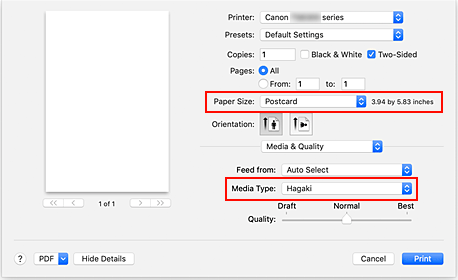
 Tärkeää
Tärkeää- Tällä tulostimella ei voi tulostaa postikorteille, joihin on kiinnitetty valokuvia tai tarroja.
Poista valinta kohdasta Kaksipuolinen (Two-Sided)
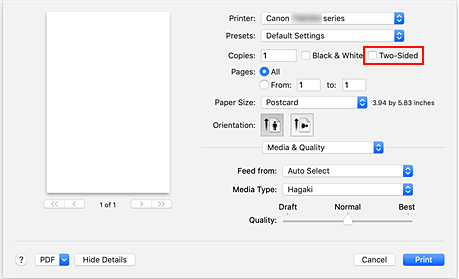
 Tärkeää
Tärkeää- Kaksipuolinen tulostus ei ole mahdollista postikorteille, joten poista Kaksipuolinen (Two-Sided) -valintamerkki. Jos tulostat Kaksipuolinen (Two-Sided) -valintamerkki käytössä, tulostuksen tulos ei ehkä vastaa tarkoitustasi.
- Saat puhtaamman tulostuksen, jos tulostat viestipuolen ensin ja sitten tulostat osoitepuolen.
Osoita Tulosta (Print)
Tulostin tulostaa määritettyjen asetusten mukaisesti.

